Una nit estava assegut còmodament al meu sofà amb els llums atenuats i les crispetes de blat de moro a punt per a la meva nit de cinema programada després d'una setmana llarga i cansada.
Quan vaig encendre el meu televisor i el dispositiu Roku, va aparèixer un missatge que deia que s'havia detectat un error HDCP.
No estava segur de què significava això, així que no tenia ni idea de com solucionar-ho.
Per descomptat, el meu primer instint va ser buscar respostes a Internet. Després d'hores de cerca, vaig saber què és l'error i com solucionar-lo.
Per estalviar-vos la molèstia, vaig decidir escriure un article elaborat que detallava tots els mètodes de resolució de problemes.
Per solucionar l'error HDCP de Roku, feu un cicle d'engegada al vostre televisor. A més, inspeccioneu el dispositiu Roku i els cables HDMI. Això reiniciarà el maquinari del vostre dispositiu Roku i us ajudarà a eliminar errors temporals.
A més d'això, també he explicat què és l'error HDCP i com solucionar-lo.
Què és exactament HDCP?
HDCP (High-Bandwidth Digital Content Protection) és un protocol desenvolupat per Intel Corporation que utilitzen diversos fabricants, com ara Roku, per evitar que el contingut es distribueixi sense permís per protegir els drets d'autor.
Què és l'error HDCP a Roku?


Quan hi ha un problema amb la connexió física o la comunicació entre el vostre Roku i el televisor, es poden produir problemes HDCP.
Si la connexió HDMI del vostre televisor, AVR o barra de so no és compatible amb HDCP, és possible que el vostre dispositiu de transmissió Roku mostri un avís d'error HDCP detectat o una pantalla porpra.
De manera semblant a això, si utilitzeu un monitor extern per transmetre en temps real a l'ordinador i el cable o el monitor HDMI no és compatible amb HDCP, pot aparèixer un missatge d'error.
Inspeccioneu i torneu a col·locar el vostre cable HDMI
Examineu el cable HDMI si hi ha cap dany físic notable. Si no n'hi ha cap, desconnecteu el cable HDMI i reinicieu els dispositius seguint els passos següents:
- Desconnecteu el cable HDMI del dispositiu Roku i del televisor.
- Apagueu el televisor i traieu el cable d'alimentació de la presa de corrent.
- Traieu el cable d'alimentació del dispositiu Roku.
- Descansa almenys 3 minuts.
- Torneu a connectar el cable HDMI al dispositiu Roku i al televisor.
- Connecteu tant el televisor com el Roku a la presa de corrent i engegueu els vostres dispositius. Un cop engegats els dispositius, comproveu si encara apareix el problema HDCP.
- Si l'error encara apareix, repetiu els passos de l'1 al 6, però al pas 6, primer engegueu el vostre televisor, després engegueu el dispositiu Roku i comproveu si l'error Roku desapareix.
Substituïu el cable HDMI
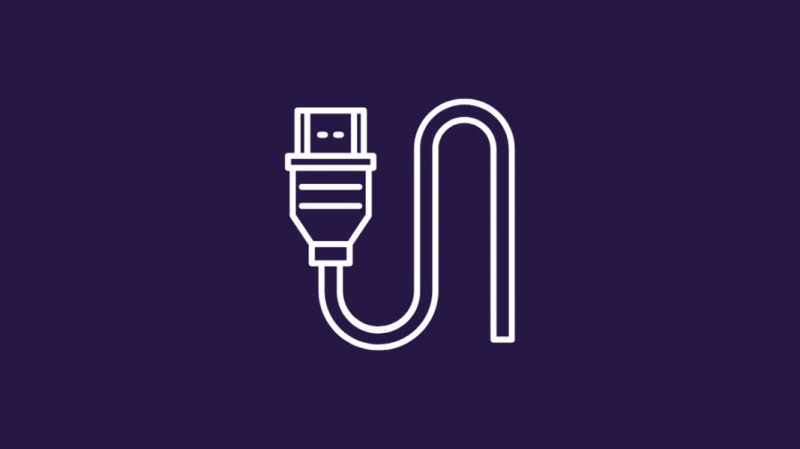
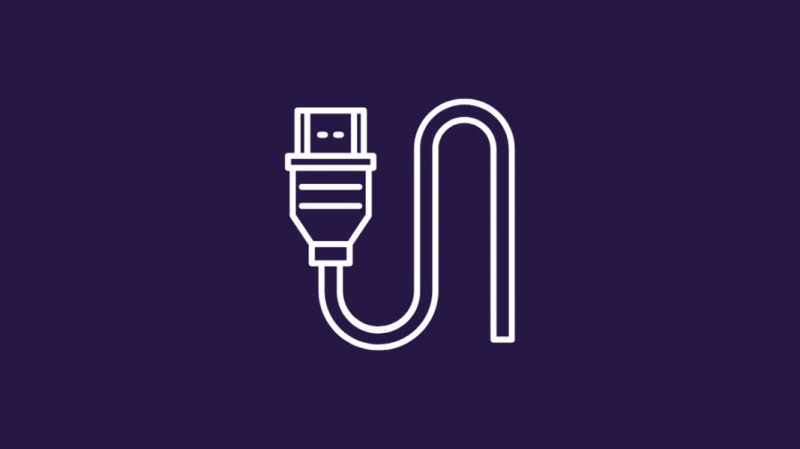
Si connectant i desconnectant el cable HDMI no s'ha solucionat el problema, proveu d'utilitzar un cable HDMI diferent per assegurar-vos que el problema és amb el cable.
Tot i que no veieu cap dany a l'exterior, és possible que els cables estiguin trencats des de dins.
Apagueu el vostre televisor
El cicle d'alimentació és un mètode ràpid per drenar tota l'energia del televisor. Això ajuda a desfer-se d'errors i errors temporals. Aquests són els passos que podeu seguir sobre com apagar el televisor:
- Traieu-lo de la presa principal i deixeu-lo desconnectat durant deu a quinze minuts.
- Si el vostre televisor té un botó d'engegada, manteniu-lo premut durant 5 segons. Omet aquest pas si el televisor no té un botó d'encesa.
- Torneu a connectar el televisor a la font d'alimentació i engegueu-lo.
Modifiqueu la configuració HDMI del vostre televisor


Depenent de la marca del vostre televisor, podeu modificar la configuració d'HDMI. Normalment, podeu trobar la configuració HDMI al menú Configuració del vostre televisor.
Navegueu per veure la configuració d'entrada o de visualització.
Sovint hi ha dues fonts per a HDMI: HDMI1 i HDMI2. La principal diferència és l'ample de banda.
HDMI2 sol tenir una capacitat d'amplada de banda més àmplia que HDMI1, de manera que HDMI2 pot transportar moltes més dades a causa de l'augment de l'amplada de banda.
Això significa bàsicament velocitats de fotogrames més grans i vídeo de major resolució.
Canvieu de HDMI1 a HDMI2 o viceversa i comproveu si l'error HDCP desapareixerà.
Apagueu el vostre Roku
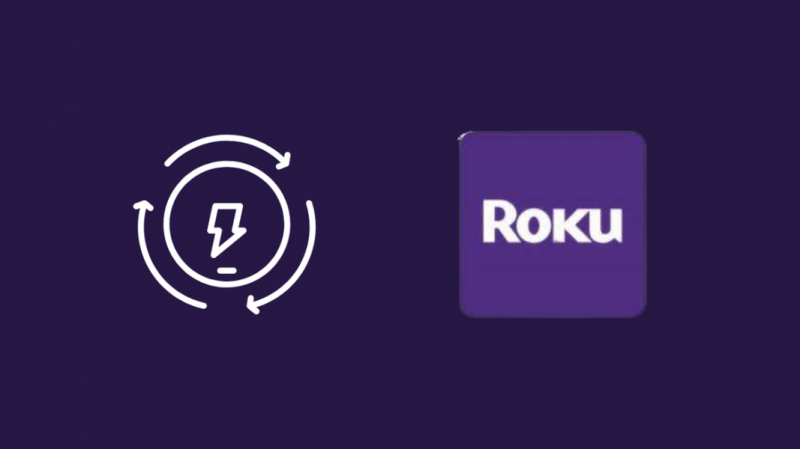
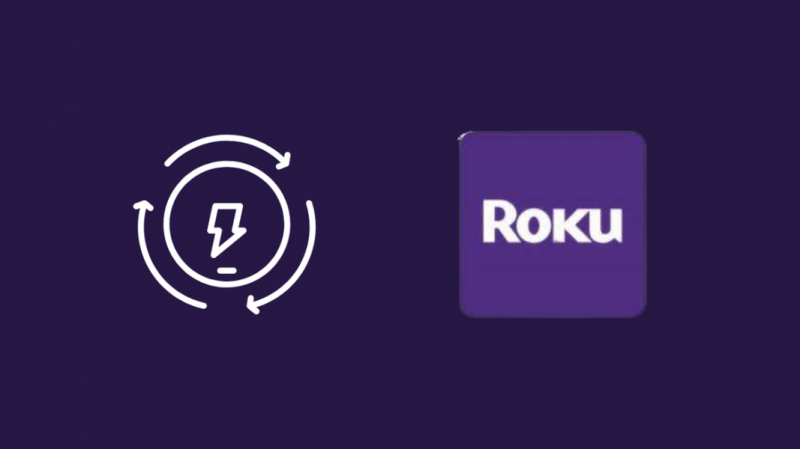
Si l'error encara no es resol, feu un cicle d'engegada al vostre dispositiu Roku.
Seguiu aquests passos:
- Seleccioneu el menú Configuració del menú Inici.
- Desplaceu-vos cap avall i cerqueu l'opció Sistema.
- Premeu D'acord per obrir el menú.
- Seleccioneu Engegada i, a continuació, Reinicieu el sistema.
- Trieu Reinicia.
El vostre dispositiu s'apagarà. Espereu uns minuts i torneu a encendre el dispositiu Roku.
Assegureu-vos que la configuració de mitjans admet HDCP
Per determinar si el vostre televisor, barres de so, altaveus o qualsevol configuració multimèdia que tingueu és compatible amb HDCP, proveu els passos següents:
- Marqueu la casella que ve amb el vostre dispositiu. Normalment, els fabricants que utilitzen el sistema HDCP han d'assegurar una llicència d'Intel i sovint anuncien els seus dispositius com a compatibles amb HDCP a la caixa.
- Busqueu el manual del dispositiu. Comproveu si HDCP s'esmenta en algun lloc de les descripcions dels ports de vídeo.
- Contacteu amb l'assistència al client del fabricant del vostre dispositiu. Pregunteu al representant si el vostre dispositiu és compatible amb HDCP proporcionant el número de model.
Elimina HDCP dels teus mitjans
Hi ha algunes maneres d'eliminar HDCP dels vostres mitjans.
Compreu un divisor HDMI amb un separador HDCP.
- Connecteu el vostre producte HDCP al divisor HDMI.
- Connecteu el divisor HDMI al vostre televisor i a un altre dispositiu com ara Roku.
- Reinicieu el dispositiu i proveu de reproduir o reproduir contingut. Aquesta vegada no hi hauria d'haver cap error HDCP.
Utilitzeu un cable analògic
La protecció HDCP no es pot rebre per cable analògic, tot i que la qualitat de la imatge pot patir.
- Connecteu el cable analògic al vostre dispositiu HDCP en lloc d'un cable HDMI.
- Connecteu l'altre extrem al televisor.
Canvieu el tipus de pantalla de Roku a la configuració
Canviar el tipus de pantalla també pot solucionar aquest error. De vegades, la configuració interfereix amb la connexió HDMI i provoca un error HDCP.
Aquests són els passos sobre com canviar la configuració del tipus de pantalla al dispositiu Roku:
- Premeu el botó d'inici del vostre comandament a distància Roku.
- Desplaceu-vos cap avall i cerqueu Configuració.
- Trieu el tipus de pantalla.
- Seleccioneu qualsevol dels tipus de visualització disponibles. La connexió HDMI serà avaluada pel vostre dispositiu Roku.
Desactiveu l'ajust automàtic de la freqüència d'actualització de la pantalla a Configuració


Una funció d'alguns dispositius Roku que ajusta automàticament la freqüència d'actualització de la pantalla pot causar diversos problemes amb la transmissió de vídeo.
Per reduir les dificultats de reproducció, es recomana desactivar-ho.
El menú de configuració del dispositiu 4K Roku us permet activar o desactivar la configuració de la freqüència d'actualització de la pantalla d'ajust automàtic.
Quan el vostre dispositiu Roku es reinicia o quan s'actualitza el programari, la configuració no canviarà.
Per desactivar l'ajust automàtic de la freqüència d'actualització de la pantalla, seguiu els passos següents:
- Premeu el botó d'inici del vostre comandament a distància Roku.
- Desplaceu-vos cap avall i seleccioneu Configuració.
- Seleccioneu Sistema.
- Seleccioneu Configuració de visualització avançada.
- Seleccioneu Ajust automàtic de la freqüència d'actualització de la pantalla.
- Seleccioneu Desactivat.
El vostre reproductor Roku ara sortirà tot el contingut a 60 fps.
Error Roku HDCP al monitor extern
L'error Roku HDCP també pot ser causat per una incompatibilitat del monitor extern.
Desconnecteu el cable HDMI del monitor de l'ordinador extern i mireu el mateix vídeo a la pantalla de l'ordinador.
Si no trobeu l'error HDCP detectat, el problema és causat per la incompatibilitat del monitor extern. També pots intentar-ho connecteu Roku a un televisor sense HDMI .
Si encara rebeu l'error, aneu al pas següent.
Restabliment de fàbrica del vostre Roku
Si no funciona res més, restabliment de fàbrica del dispositiu Roku. Això suprimirà tota la informació i els fitxers emmagatzemats al dispositiu.
Seguiu aquests passos per restablir les dades de fàbrica dels vostres dispositius Roku:
- Seleccioneu el botó Inici del comandament a distància Roku.
- Desplaceu-vos cap avall i seleccioneu Configuració.
- Seleccioneu Sistema.
- Seleccioneu Configuració avançada del sistema.
- Trieu Restabliment de fàbrica.
- Si el vostre dispositiu és un televisor Roku, haureu de triar Restabliment de fàbrica tot Si no, seguiu els passos que es mostren a la pantalla.
Contacte de suport


Per a més informació, visiteu el Lloc web d'assistència de Roku . Podeu consultar la documentació disponible o parlar amb l'agent mitjançant la funció de xat en directe.
Conclusió
El protocol HDCP té molts inconvenients. Encara que els vostres dispositius estiguin aprovats per HDCP, podeu tenir problemes amb HDCP.
Tanmateix, mitjançant accions correctives, els usuaris poden solucionar ràpidament aquests problemes i seguir mirant els seus programes de televisió i pel·lícules preferits als seus dispositius.
La gent de tot el món tria el reproductor multimèdia en streaming Roku, que té l'aprovació HDCP.
Les solucions que he enumerat anteriorment haurien de ser capaços d'ajudar-vos si trobeu problemes HDCP quan feu servir els vostres dispositius Roku.
Tingueu en compte que els dispositius compatibles amb HDCP només es poden comunicar amb altres dispositius compatibles amb HDCP.
Podeu tenir problemes per utilitzar-los si el televisor, la font o el cable HDMI que feu servir no està aprovat per HDCP. Afortunadament, podeu solucionar aquest problema sense comprar maquinari nou.
També us pot agradar llegint
- El millor convertidor de components a HDMI que podeu comprar avui
- La rèplica de pantalla no funciona a Roku: com solucionar-ho en minuts
- YouTube no funciona a Roku: com solucionar-ho en qüestió de minuts
- Com trobar l'adreça IP de Roku amb o sense comandament remot: tot el que necessiteu saber
Preguntes freqüents
Roku requereix HDCP?
Es requereix HDCP per reproduir correctament contingut 4K Ultra HD (4K) o High Dynamic Range (HDR). Si el vostre dispositiu no és compatible amb HDCP, el vostre contingut només es podrà veure en una resolució més baixa, com ara 720p o 1080p.
Com sé si el meu cable HDMI és compatible amb HDCP?
Primer, podeu fer una ullada a l'embalatge del vostre cable. A més, es pot visitar HDMI.org per veure si el vostre cable compleix amb HDCP.
Podeu cercar el fabricant del cable en línia o comprovar si hi ha etiquetes o etiquetes que indiquen que compleix HDCP.
Com puc fer compatible el meu televisor HDCP?
Malauradament, no podeu veure contingut compatible amb HDCP en un aparell HDTV anterior que no sigui compatible amb HDCP.
En canvi, podeu eliminar HDCP dels vostres mitjans, tal com s'ha comentat anteriorment.
Netflix utilitza HDCP?
Per transmetre Netflix des d'un dispositiu connectat al vostre televisor, cal HDCP.
